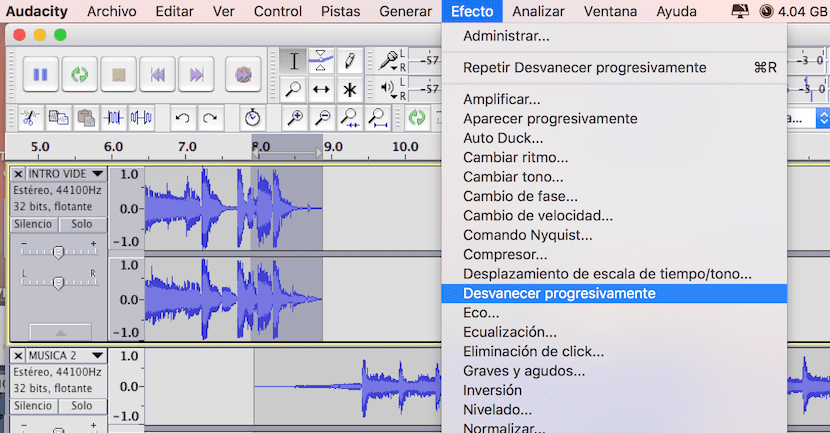今日は、Audacityと呼ばれるサードパーティのアプリケーションで曲をマージする方法を教えるために記事のXNUMXつを捧げます。 ご存知かもしれませんが、AppleにはGarageBandのようなアプリケーションがあり、より専門的な仕事をすることができます。 ただし、XNUMXつまたはXNUMXつの曲を一方の終わりからもう一方の最初まで単純にマージする場合は、Audacityアプリケーションをお勧めします。
Audacityはあなたが持っている無料のアプリケーションです このアドレスで入手可能 これには、AppleコンピュータプラットフォームのバージョンであるmacOSがあります。
AppleがmacOSでサウンドを管理するために標準で持っているもうXNUMXつのアプリケーションは、QuickTime自体です。そうです、多くの人がこれらの目的に使用しておらず、Macで利用できる小さなアプリケーションです。ただし、QuickTimeを使用すると、曲に参加するだけで済みます。次々とそれらをマージせず、これらすべてがベースとしてビデオを使用して、 つまり、最初にビデオを開き、次にウィンドウの上で必要なオーディオトラックを起動します。
- しかし、私たちはAudacityと曲の融合を行うつもりです。 これを行うには、アプリケーションをダウンロードしてインストールしたら、次のことを行う必要があります。 Audacityで曲のXNUMXつを開く。 曲の波形でウィンドウがどのように開くかがわかります。
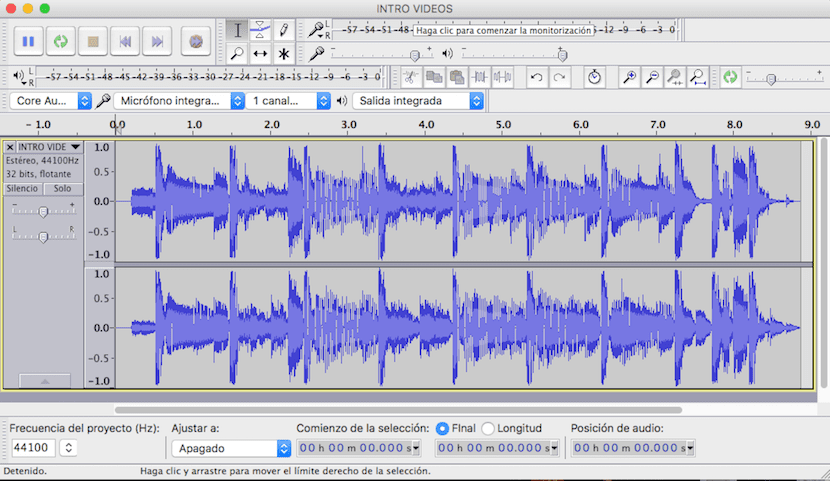
- XNUMX番目のステップは、同じウィンドウにXNUMX番目のステレオトラックを作成することです。この場合、XNUMX番目のファイルを選択して、最初のトラックがあるウィンドウにドラッグするだけです。
- 一方の終わりにあるXNUMXつの曲をもう一方の最初にマージするには、タイムシフトツールを選択してトラックを下に移動する必要があります あなたが画像で見ることができるように最初のほぼ終わりまで。
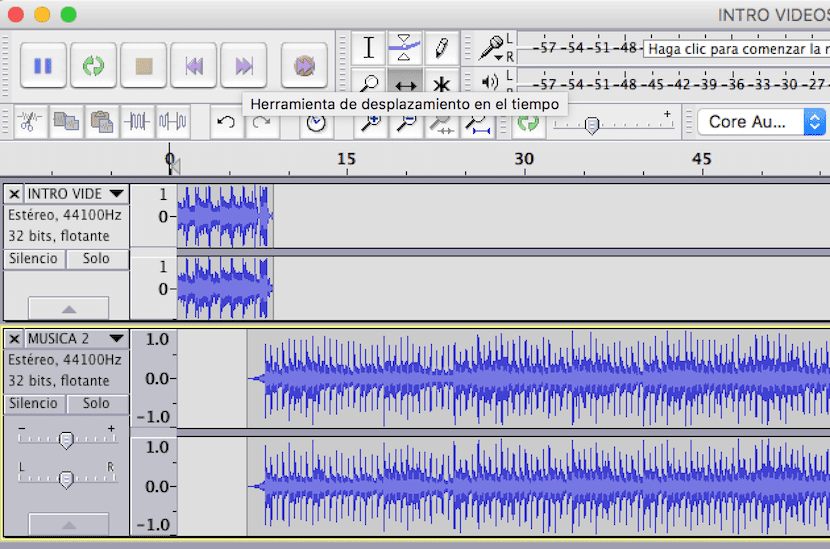
- 曲のXNUMXつが終了すると、次の曲が始まりますが、非常に突然の方法であるため、最初の曲の終わりとXNUMX番目の曲の始まりを徐々にフェードさせる必要があります。 これを行うには、最初の曲の終わりから小さな波形を選択して、メニューに移動します 効果>徐々にフェードアウトします。 XNUMX番目の曲の冒頭でも同じことを行います。最初に波形のビットを選択してから、同じエフェクト>フェードを徐々に適用します。